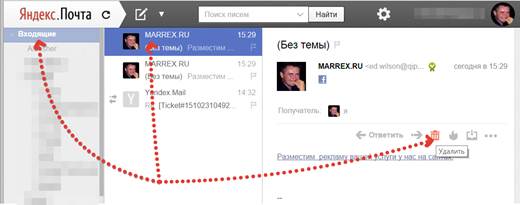Jak ukončit sdílenou složku na disku Yandex. Disk Yandex, který vidí moje soubory
Spolupráce na souborech je služba, kterou poskytuje mnoho služeb. Jako například Google Docs, Evernote atd. Yandex v tomto nezůstává pozadu. Vytvořením sdílené složky na vašem disku Yandex můžete pracovat na souborech v něm s celým týmem. Nemusíte přemýšlet o tom, jak koordinovat práci na dokumentech, kam je uložit nebo jak synchronizovat změny. Yandex se o to postará sám.
Jak organizovat spolupráci na disku Yandex
Jaké výhody přináší organizační spolupráce? Toto je možnost prohlížet, upravovat a přejmenovávat soubory jakoukoli osobou, která k tomu má příslušná práva. Jsou konfigurovány vlastníkem složky na disku Yandex.
Podívejme se na posloupnost akcí, abychom vytvořili sdílenou složku a začali společně pracovat na projektu.
- Vyberte složku, ve které budou umístěny sdílené soubory.
- Na panelu vlastností vpravo klikněte na tlačítko „Zveřejnit složku“.
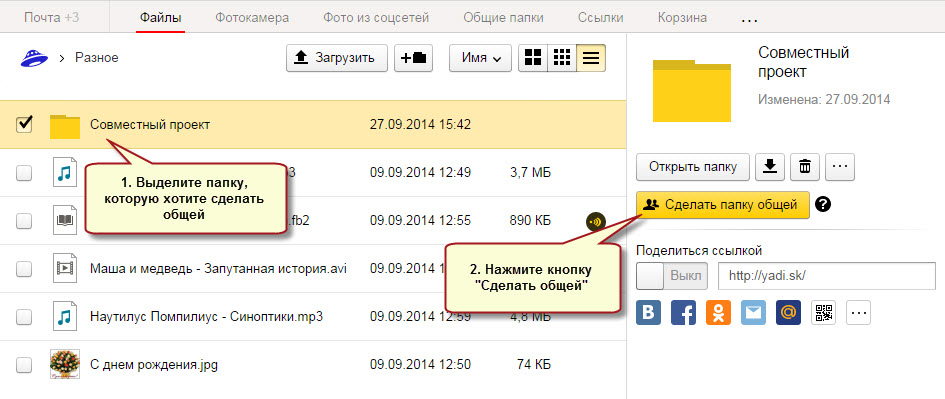
- Zobrazí se seznam vašich kontaktů. Zadejte uživatele, kteří potřebují přístup, konfigurujte práva (pouze prohlížet nebo plný přístup) a klikněte na tlačítko „Pozvat“.
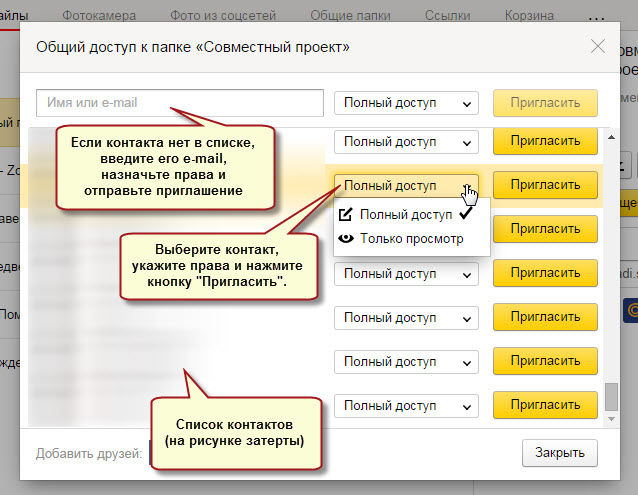
Pokud kontakt, který potřebujete, není v seznamu, zadejte jeho e-mail do pole výše a s uvedením práv odešlete pozvánku.
Poznámka: Na obrázku výše byl seznam kontaktů vymazán z důvodu ochrany osobních údajů.
Pro přístup ke složce musí mít uživatelé účet Yandex!
Po kliknutí na tlačítko „Pozvat“ se osoba na zadané adrese E-mailem přijde dopis. To bude znamenat, že jste otevřeli přístup ke své složce. Pokud uživatel pozvání přijme, v jeho složce na disku Yandex se vytvoří kopie vaší „otevřené“ složky.
V případě, kdy respondent nemá účet na Yandexu budete vyzváni k jeho vytvoření.
Uživatelská práva
Když přiřadíte práva k práci se složkou, určíte tím sadu akcí, které budou uživatelům k dispozici.
- Pouze prohlížet. Zahrnuje čtení a stahování souborů z sdílená složka. Nemůžete přidávat ani měnit soubory. Osoba s takovým souborem práv vystupuje jako pozorovatel.
- Plný přístup. To znamená, že uživatel může dělat vše: číst, stahovat, přejmenovávat, měnit, mazat a publikovat (distribuovat veřejný odkaz) soubory ze složky.
Osobě, které udělujete plná práva, musíte absolutně důvěřovat. Na druhou stranu se moc nebojte. Vždy můžete zablokovat přístup všem členům vašeho týmu nebo jen některým. Pokud útočník odstraní soubory, můžete je obnovit z koše.
Jak změnit práva a odepřít přístup
Při společné práci na dokumentech uložených na disku Yandex můžete kdykoli změnit práva libovolného uživatele nebo zakázat přístup k souborům.
Pro tohle:
- Vyberte sdílenou složku.
- Na panelu vlastností použijte tlačítko „Konfigurovat přístup“. Zde vidíte seznam e-mailů uživatelů, kteří mají ke složce přístup.
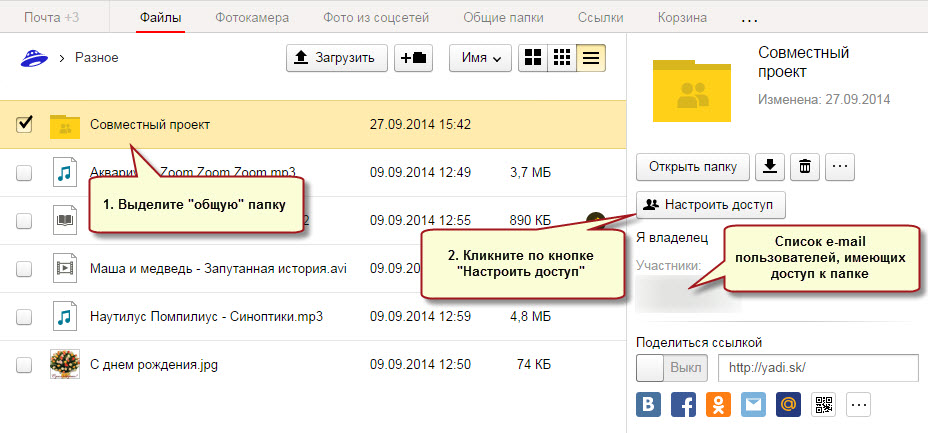
- Otevře se seznam kontaktů. Identifikuje ty, kteří přijali nabídku spolupracovat, a uvede jejich práva.
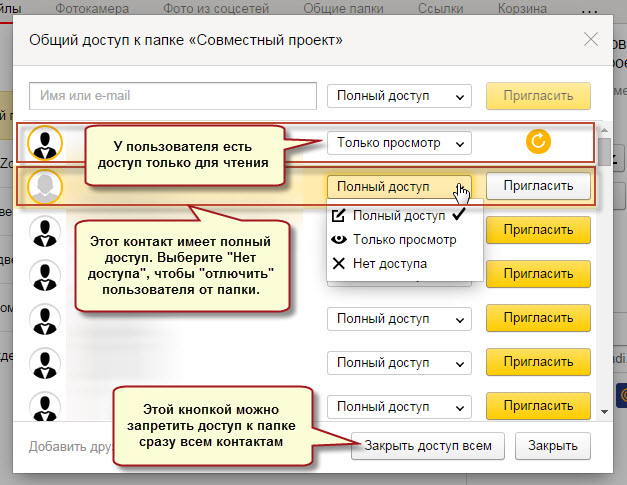
- V případě potřeby změňte sadu práv nebo zcela odepřete přístup ke složce. Chcete-li to provést, vyberte ze seznamu práv „Žádný přístup“. Pokud se rozhodnete odepřít přístup všem uživatelům, použijte tlačítko „Zakázat přístup všem“ ve spodní části okna.
Uživateli, kterému je odepřen přístup ke složce, bude jeho kopie na jeho disku Yandex smazána!
Ke kterým složkám nelze přistupovat?
Ne všechny složky na disku Yandex lze použít pro spolupráci. Toto pravidlo platí pro:
- Složky, které nevlastníte.
- Složky, které obsahují veřejné složky (tj. otevřené pro veřejnost).
- Složky, které jsou ve sdílené složce.
Jaké operace lze provádět s veřejnými složkami a možné problémy
Dovolte mi připomenout, že každý účastník společného projektu vytvoří kopii společného balíčku ve svém úložišti Yandex a jakékoli akce s ním jsou omezeny pouze na tuto kopii. kde:
- Všichni uživatelé mohou sdílenou složku přejmenovat a přesunout na vašem disku Yandex.
- Každý uživatel se může odhlásit ze sdílené složky a smazat ji.
- Pokud vlastník složky smaže, pak všichni ztratí přístup Jí.
To vede ke dvěma možné problémy. Řekněme, že máte přístup ke sdílené složce a jsou tam uloženy soubory, které jsou pro vás důležité. Pokud vám vlastník zavře přístup, můžete je kdykoli ztratit. Postarejte se tedy o tvorbu záložní kopie ve vašich osobních složkách.
Druhý problém spočívá ve zmenšení místa na vašem disku Yandex, dokud není zcela vyčerpán. Vytvoříte si totiž kopii složky s celým jejím obsahem. V takovém případě musíte odmítnout spolupráci a odstranit sdílenou složku.
Může existovat několik sdílených složek. Jejich seznam můžete zobrazit pomocí položky hlavní nabídky disku Yandex Disk „Sdílené složky“.
V dalším článku se dozvíte o integraci disku Yandex se sociálními sítěmi a dalšími možnostmi služeb.
Metoda 1: Když je soubor umístěn v cloudu
Ihned poté je k dispozici možnost vygenerovat adresu, která k němu vede. K tomu je potřeba nastavit posuvník u názvu nahrávaného souboru na pozici "Na". Po několika sekundách se poblíž objeví odkaz.
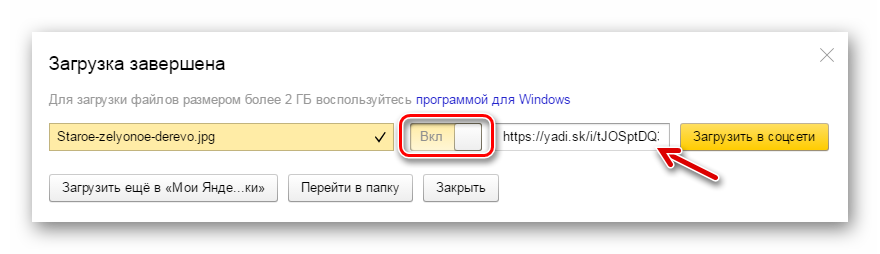
Stačí na něj kliknout a vybrat si, jak jej chcete použít: stačí zkopírovat, odeslat přes sociální média nebo email.
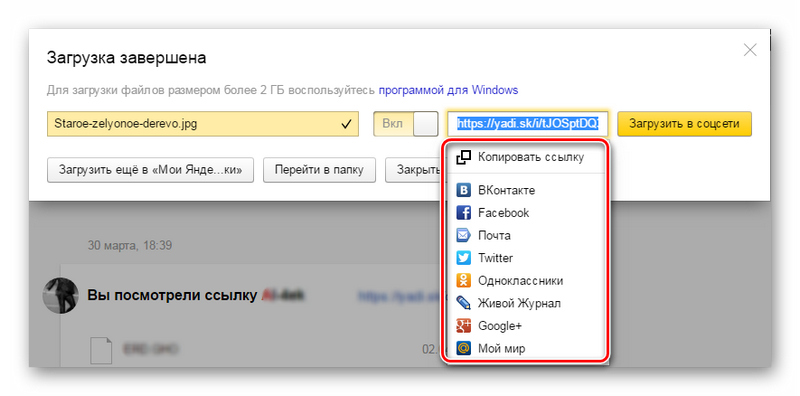
Metoda 2: Pokud je soubor již v cloudu
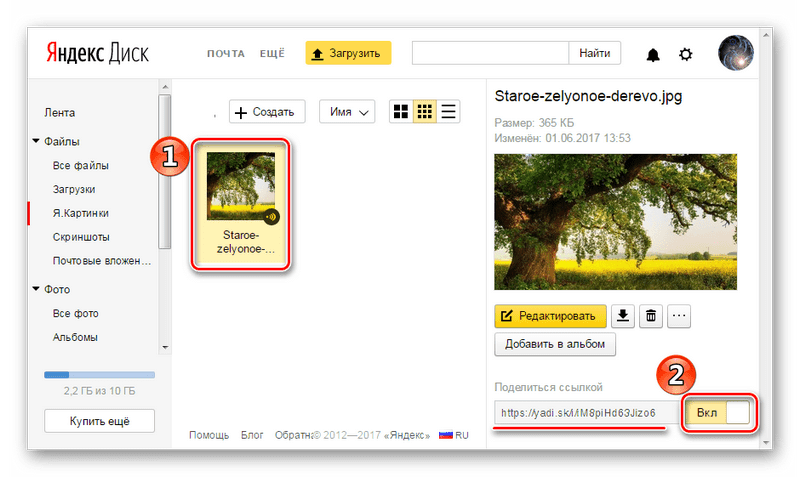
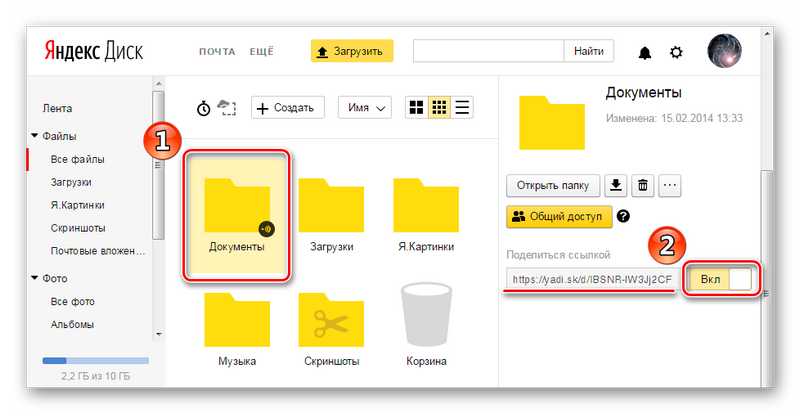
Metoda 3: Program Yandex Disk
V speciální aplikace Systém Windows také poskytuje možnost sdílet obsah úložiště. Chcete-li to provést, přejděte do složky „cloudy“, otevřete ji kontextová nabídka požadovaný soubor a stiskněte "Yandex.Disk: Kopírovat veřejný odkaz".
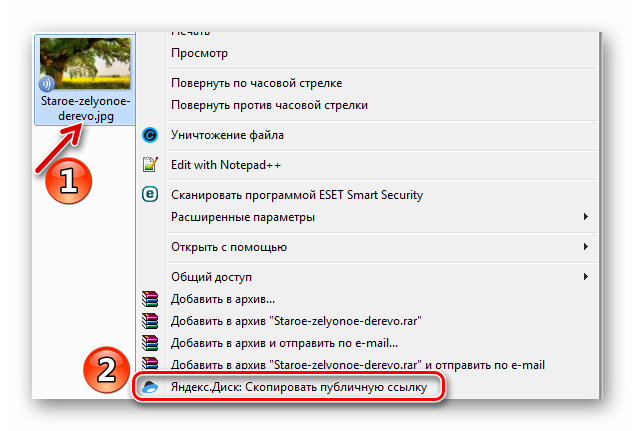
Zpráva v zásobníku potvrdí, že vše proběhlo v pořádku, což znamená, že přijatou adresu lze vložit kamkoli pomocí kombinace kláves Ctrl+V.
![]()
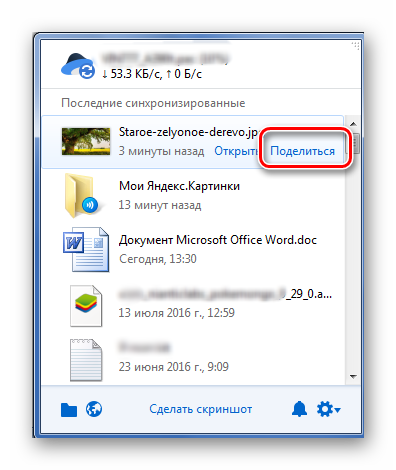
Pozornost! Chcete-li provést výše uvedené kroky, musí být v programu povolena synchronizace.
Jak zkontrolovat soubory dostupné ostatním uživatelům
Seznam těchto souborů a složek je k dispozici v sekci "Odkazy".
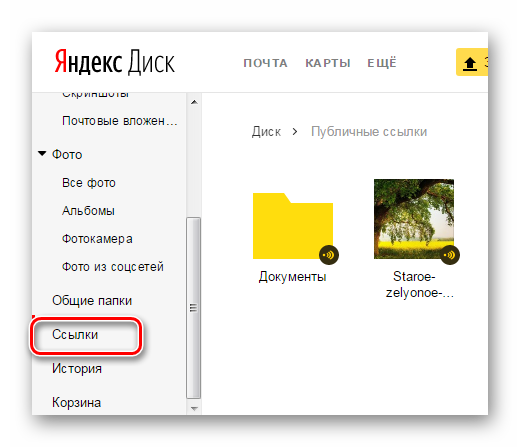
Jak odstranit odkaz
Pokud chcete zajistit, aby nikdo jiný neměl přístup k souboru nebo složce na vašem disku Yandex, můžete tuto funkci zakázat. Chcete-li to provést, jednoduše nastavte posuvník do polohy "Vypnuto" a potvrďte akci.
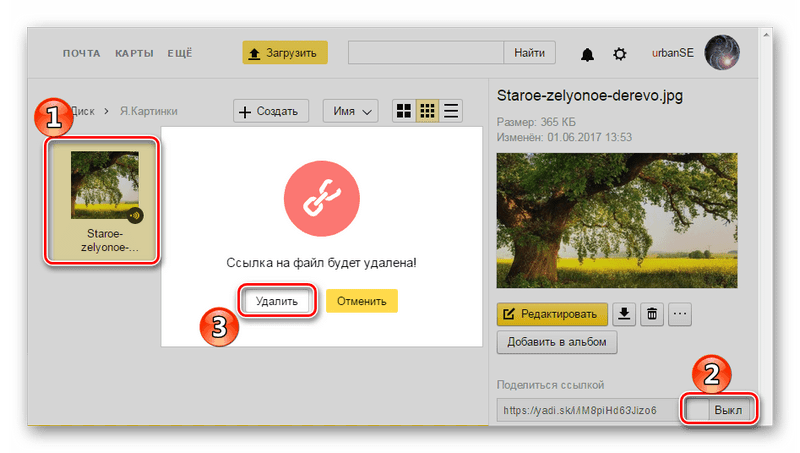
Soubory, které odstraníte ze složky Yandex.Disk, budou přesunuty Vozík.
Soubory přesunuté do koše nadále zabírají místo na vašem disku. Pokud nemáte dostatek místa, vysypte koš.
Chcete-li vyprázdnit koš na disku, otevřete složku Yandex.Disk, klepněte pravým tlačítkem myši na koš a vyberte položku z nabídky Yandex.Disk: Vysypte koš.
Sdílené soubory a složky
Otevře se dialogové okno pro výběr souboru, ve kterém můžete vybrat libovolný soubor v počítači. Pokud vyberete soubor, který ještě nebyl nahrán na Disk, program automaticky zkopíruje soubor do kořenové složky Yandex.Disk, nahraje jej na server a zkopíruje veřejný odkaz do schránky.
Můžete vložit odkaz ze schránky do e-mailem, ICQ klient nebo jakýkoli jiný program. L Každá osoba, která obdrží odkaz a klikne na něj, si bude moci stáhnout soubor, ke kterému byl poskytnut veřejný přístup.
Podobně můžete udělit přístup ke složce. V nabídce je třeba vybrat Obecný přístup- Vyberte složku a otevřete přístup.
V okně, které se otevře, musíte vybrat složku, po které se otevře webové rozhraní Yandex.Disk, ve kterém musíte kliknout na tlačítko Otevřít přístup ke složce
V okně, které se otevře, zadejte e-maily požadovaných osob a odešlete pozvánku. Zde je třeba vybrat přístupová práva.
Využití ve vzdělávacím procesu
Je velmi výhodné využít této příležitosti ke kontrole kurzů a disertačních prací. Učitel si vytváří složky podle příjmení žáků a dává těmto žákům plný přístup (každý do své složky). Student musí mít samozřejmě také nainstalovaný Yandex.Disk.
Žák práci napíše a uloží do složky se svým jménem na svém počítači. Když je připojen internet (a ten je samozřejmě připojen, protože student práci píše jakoby sám), soubor se automaticky synchronizuje se serverem a se složkou umístěnou v počítači učitele. Navíc k tomu dochází při každém uložení souboru.
Učitel může tento soubor také otevřít, číst, čmárat, kontrolovat, komentovat, zvýraznit fixem atd. Po uložení bude soubor znovu synchronizován. Není potřeba jej nosit na flash disku nebo posílat emailem. Soubor je již na správném místě (hlavní je, že je ve správný čas).
Soubor má tedy minimálně tři kopie a před odevzdáním práce studentova výmluva typu „...zrovna včera se porouchal počítač, spadl systém, viry byly překonány“ neobstojí!
Cloudová úložiště se stala součástí našeho online života, a jelikož je vše propojeno, přinášejí tato úložiště výhody i offline, například umožňují stažení knihy nebo fotografie. Jak to funguje Disk Google už to víte, teď na to přijdeme pokyny pro používání disku Yandex .
Prohledejte disk Yandex. Budeme na stejném místě jako peněženka Yandex - na internetovém portálu Yandex na adrese yandex.ru.
Snímek obrazovky ukazuje, že tlačítko Yandex Disk je na třech místech, vyberte libovolné, klikněte a otevře se stránka Yandex Disk. Chcete-li pracovat s diskem Yandex, musíte si vytvořit e-mailový účet na Yandex. Již mám e-mailový účet na Yandexu, myslím, že jste jej již vytvořili, když jste otevřeli svou peněženku Yandex.
Kliknul a dostal tento obrázek.
V horní části disku je nabídka. Na obrázku je otevřená karta Soubory. Zde můžete nahrávat soubory, vytvářet složky, přesouvat soubory z jedné složky do druhé, to znamená provádět všechny akce se složkami a soubory. které děláte na svém počítači. Myslím, že je jasné, jak soubor stáhnout, po stažení přejde do složky Stažené soubory a poté jej můžete distribuovat do složek. A k tomu je potřeba vytvořit složky a pojmenovat je, aby bylo vše organizováno.
Klikněte na znaménko plus vedle slova Nahrát a vpravo se zobrazí vaše nová složka. Smažte jméno a napište vlastní, co potřebujete. Ve stejném okně jsou zobrazeny všechny akce, které lze se složkou provést. Podívejme se shora dolů, zleva doprava, protože to je nejdůležitější věc, kterou potřebujete vědět a umět na disku Yandex. Složku můžete okamžitě otevřít, ve skutečnosti vytváříme složky, abychom se do nich podívali. Poté si jej stáhněte do počítače a smažte. Po kliknutí na další tlačítko se otevře nabídka, ze které jsou jasné všechny možné akce.
Vyberte si, co potřebujete, a jednejte. Pokud například vyberete tlačítko Přesunout, zobrazí se okno a budete dotázáni Kam mám složku přesunout?
Klikněte na složku, kam se ji rozhodnete přesunout, a klikněte na tlačítko Přesunout.
Pojďme níž. Tlačítko Zveřejnit složku umožňuje zpřístupnit složku nejen pro čtení, ale také pro přidávání nebo změnu souborů k ní připojených. To znamená, že vy a někdo jiný jste úplnými vlastníky této složky a složka bude stejná pro každého z vás na jeho disku Yandex. Klikněte na toto tlačítko a přidejte přátele pro přístup.
Napište svou e-mailovou adresu, vyberte úroveň přístupu – plná nebo jen pro čtení a klikněte na tlačítko Pozvat. Ve spodní části je tlačítko pro pozvání přátel z Facebooku, proč pouze odtamtud je nejasné, pravděpodobně jako u těch nejpokročilejších. Jste pozváni, klikněte na Zavřít a pokračujte.
Klikněte na tlačítko Vypnout a získejte úplný odkaz.
Na další karty se podíváme o něco později, ale prozatím vám řeknu, že jsem na něco zapomněl, konkrétně že disk Yandex je již načten v mém počítači a musíte to udělat.
Vraťme se na začátek. Otevřeli jste e-mail a vstoupili na stránku disku Yandex. První věc, kterou vám ukážou.
Ano, bude vám nabídnuto stažení disku do počítače, doporučuji vám to udělat, soubory na disku pak budete mít k dispozici bez připojení k internetu. Stáhnete si Disk, obrázek ukazuje, kde ho pak můžete hledat. Ukážu vám, kde se disk v mém počítači nachází.
Věnujte pozornost ikoně disku na hlavním panelu. Složku disku Yandex můžete otevřít přímo odtud a nejen ji otevřít, ale provést všechny potřebné akce pomocí disku Yandex.
A samotná složka disku Yandex vypadá jako obyčejná složka v počítači.
Můžete tedy nahrát soubory na disk Yandex přímo do složky Disk ve vašem počítači a poté Povolit synchronizaci a obsah disku v počítači a na internetu bude stejný. A pak se budete starat o úrovně přístupu ke svým složkám.
Pokračujme v prozkoumání nabídky disku Yandex. Záložka Fotoaparát. Podívejte se na obrázek, vše je jasné, není co dodat. Však přidám. Yandex Disk je k dispozici na jakémkoli zařízení - počítači, tabletu, telefonu. Disk stahuje fotografie automaticky: z telefonu, kdykoli je k dispozici internet, a z fotoaparátu pokaždé, když se připojíte k počítači.
Podívejme se, jak to funguje na příkladu Odnoklassniki. Stisknu tlačítko Odnoklassniki. Zobrazí se okno s výzvou k povolení přístupu.
Povoluji další krok.
Následující karty nabídky Veřejné složky a Odkazy duplikují akce, které jsme již probrali v akcích se složkou. Nebo se spíše neduplikují a na těchto kartách se shromažďují pouze ty složky, které jsou společné, a pouze ty soubory a složky, na které poskytujete odkazy.
Další záložkou je košík. Nezapomeňte vyčistit! To je vše, používejte Yandex Disk s výhodami a potěšením a uvidíme se na stránkách Computer ABC pro100.
Zapomněl jsem vám říct, že když si stáhnete Yandex Disk, velmi pohodlná aplikace-Snímky obrazovky na disku Yandex a o tom si povíme příště.
Disk Yandex, který vidí moje soubory, místní disky: Disk Yandex. Instalace, možnosti, aplikace
Související příspěvky: